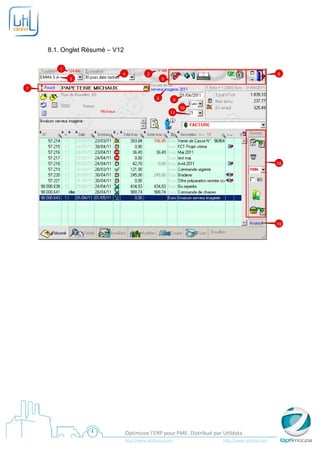
Onglet Résumé – Optimizze – ERP – V12
- 1. 8.1. Onglet Résumé – V12 1 4 2 6 3 5 7 8 9 10 11 18 19 Optimizze l’ERP pour PME. Distribué par Utildata http://www.optimizze.com http://www.utildata.com
- 2. 12 14 15 13 16 21 17 20 a b c d e f g h i j k Optimizze l’ERP pour PME. Distribué par Utildata http://www.optimizze.com http://www.utildata.com
- 3. 1 Identifiant unique du document 2 Identifiant unique du destinataire 3 Facturant : la société qui émet le document 4 Echéance du document sélectionné 5 Les boutons d’actions disponibles pour le document sélectionné. permet de modifier le document permet d’ajouter un nouveau document permet de visualiser et d’imprimer le document permet de valider temporairement la création d’un document permet d’annuler la création d’un document permet de valider définitivement un document permet d’encoder un paiement pour le document 6 Réduire , Agrandir , ou quitter la fenêtre 7 Destinataire du document Les flèches permettent de passer au destinataire suivant/précédent « Foucli » permet d’accèder à l’annuaire pour rechercher un destinataire Le champ indique le destinataire sélectionné et permet d’en rechercher un autre Le bouton « contact » permet de sélectionner une personne de contact pour le document. 8 Nom du dossier auquel est relié le document sélectionné 9 Date du document sélectionné 10 Devise du document sélectionné 11 Taux de TVA d’application pour le document sélectionné 12 Récapitulatif du chiffre d’affaire (hors taxe) pour le destinataire et le type de document sélectionnés. Ce cadre tient compte des montants totaux des documents et non des soldes à payer. Total représente la somme des montants hors taxe de tous les documents à l’exception des documents bloqués ( ). Non échu représente la somme des montants des documents qui n’ont pas encore été entièrement réglés mais dont l’échéance n’est pas encore tombée ( ). En retard représente la somme des montants des documents qui n’ont pas encore été entièrement réglés et dont l’échéance est dépassée ( ). 13 Description du document sélectionné 14 Bouton d’accès à la fenêtre de recherche des documents 15 12 16 Remplace respectivement et par les champs remarque et origine. 16 Type de document, ce choix détermine quels documents sont affichés dans la table 17 Table des documents La colonne a indique le numéro du document La colonne b indique la version du document La colonne c indique par l’icône si le document comporte une lettre jointe La colonne d reprend la date de création du document Optimizze l’ERP pour PME. Distribué par Utildata http://www.optimizze.com http://www.utildata.com
- 4. La colonne e reprend la date d’échéance du document La colonne f indique le statut du document : « mode brouillon » pour les document qui ne sont pas encore définitivement validé « non échu » pour les documents validés, pas encore payés mais dont l’échéance n’est pas encore tombée « en retard » pour les documents validés, pas encore payés et dont l’échéance est tombée « en ordre » pour les documents validés et payés « bloqué » pour les documents qui ont été bloqués ou neutralisés « Back order » pour les documents qui n’ont été livrés qu’en partie La colonne g reprend le montant du document La colonne h reprend le solde à payer pour le document La colonne i reprend la devise qui s’applique au document La colonne j reprend la description du document La colonne k indique l’implication du document dans une chaîne de transfert indique que le document a été transféré indique que le document est issu d’un transfert indique que le document est issu d’un transfert et a été transféré 18 Boutons du mode normal, en fonction des actions possibles sur le document sélectionné permet de transférer le document sélectionné permet de supprimer le document sélectionné permet de bloquer (neutraliser) le document sélectionné permet de limiter l’affichage des documents dans la table à partir de l’année sélectionnée. permet de n’afficher que les documents qui ont le statut Accès à la liste des articles fournis par le destinataire sélectionné (le destinataire doit être renseigné comme fournisseur pour un article) permet d’insérer un panier dans le document sélectionné 19 Accès au mode avancé 20 Boutons du mode avancé, en fonction des actions possibles sur le document sélectionné permet de rechercher un document à partir de son contenu permet d’accéder à l’historique des transferts du document sélectionné permet d’ajouter le document aux modèles 21 Accès au mode normal Optimizze l’ERP pour PME. Distribué par Utildata http://www.optimizze.com http://www.utildata.com